Ripartizione completa del profitto dell'ASIN sul negoziante
Come si trovano le vendite storiche per un ASIN su Amazon?
-
Fare clic sull'icona del menu
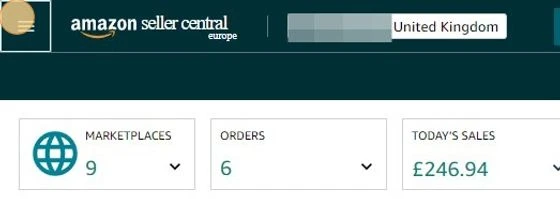
3. Fai clic su "Gestisci tutto l'inventario"
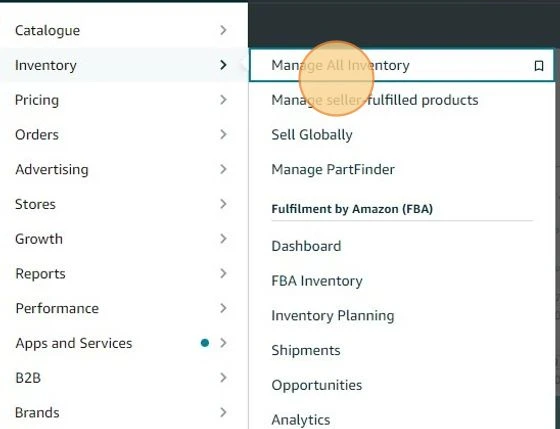
4. Selezionare lo SKU di cui si desidera visualizzare i dati di vendita

5. Seleziona l'intervallo di date: tieni presente che Amazon offre solo 7 giorni, 30 giorni, 6 mesi o 12 mesi.
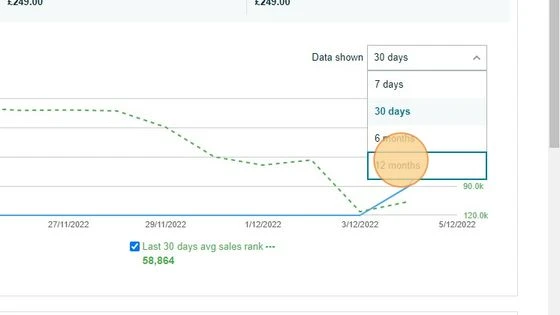
6. Ti verrà quindi fornito un grafico con i dati di vendita per quel periodo di tempo
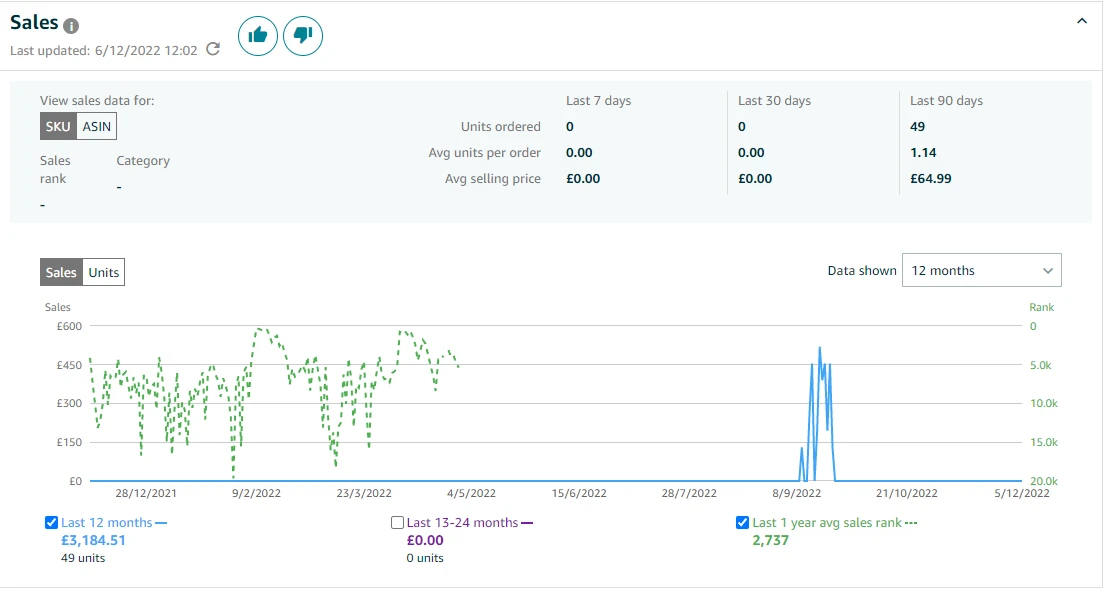
Ma cosa ti dice veramente?
Mostra il numero di unità vendute, le entrate totali e il prezzo medio di vendita... e il gioco è fatto.
Nessuna informazione sui costi e, soprattutto, nessuna informazione sulla redditività (ciò che conta davvero)!
Ed è qui che entra in gioco Shopkeeper.
Nella tua pagina Vendite puoi vedere una ripartizione finanziaria completa per qualsiasi ASIN/SKU in qualsiasi periodo di tempo.
E intendiamo davvero qualsiasi : non sei limitato a 7 giorni, 30 giorni, 6 mesi e 12 mesi come in Seller Central!
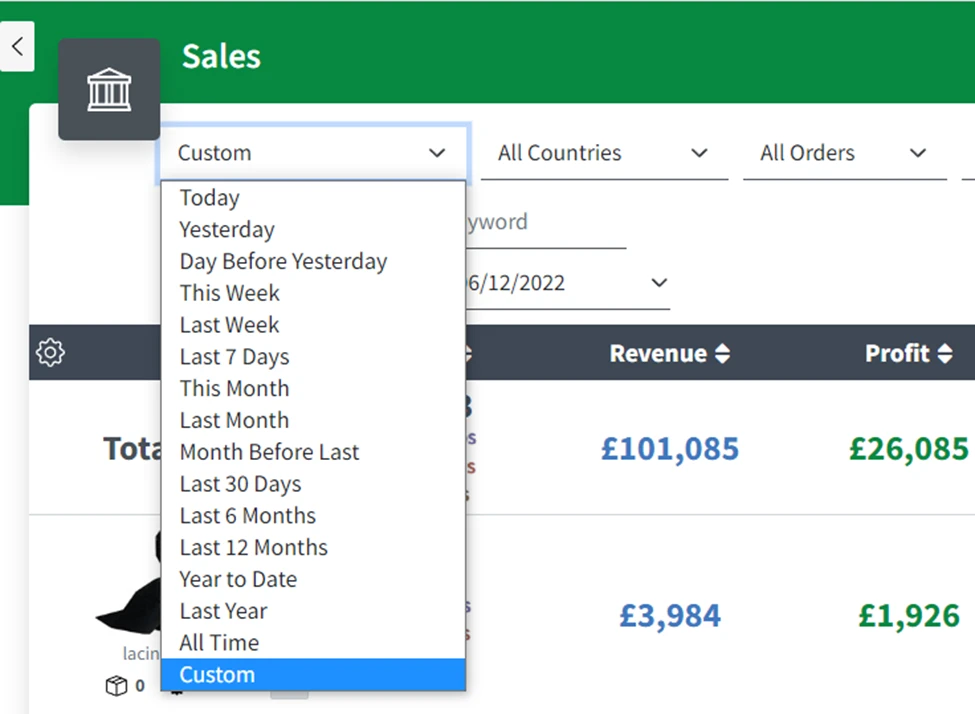
Dopo aver selezionato l'intervallo di date e qualsiasi altro filtro, ti verranno mostrati ricavi, profitti e margine/ROI per ASIN.
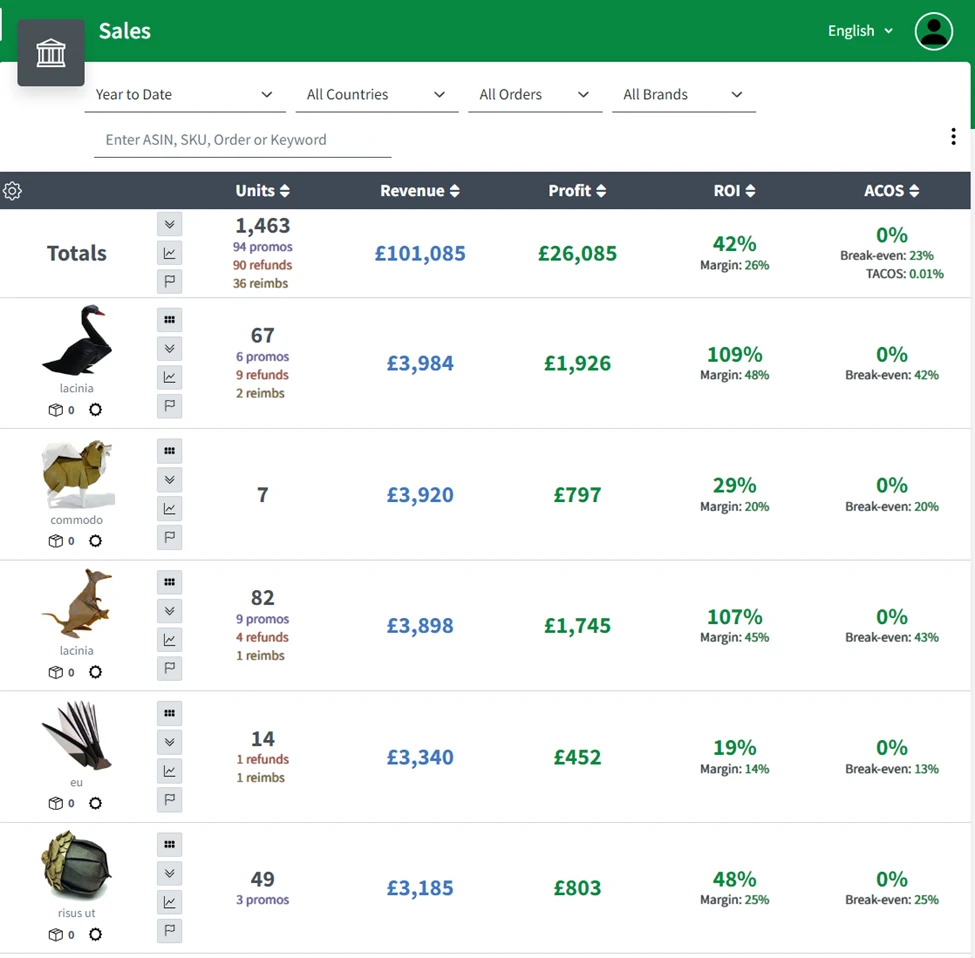
Puoi anche ottenere una ripartizione completa del profitto per qualsiasi ASIN, facendo clic sul numero del profitto o sull'icona della ripartizione:
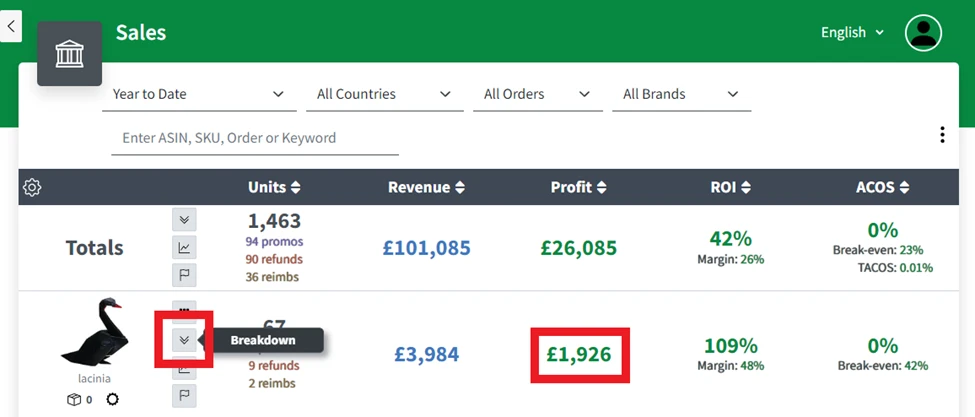
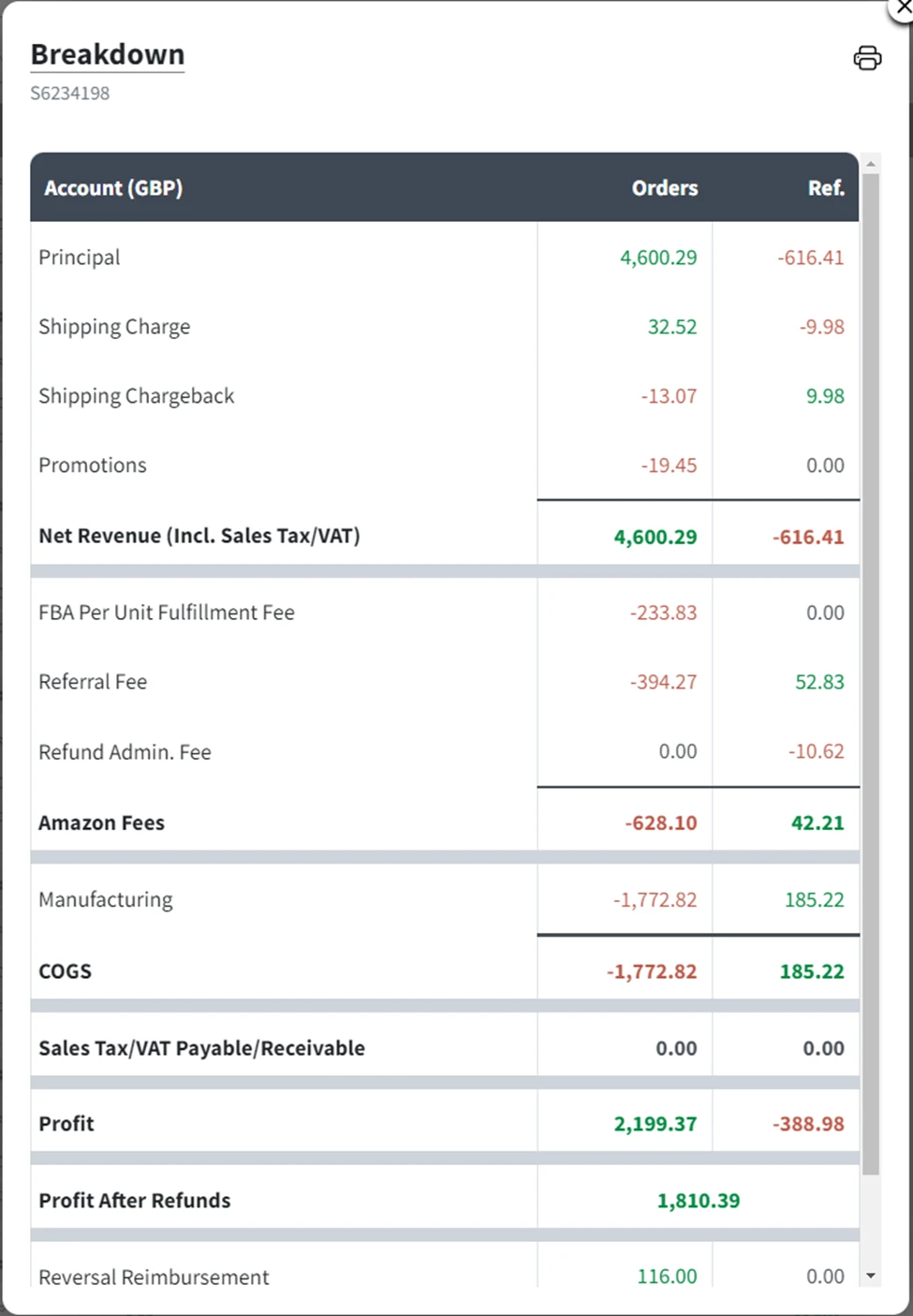
In questo pop-up di ripartizione vedrai tutti i costi attribuibili all'ASIN, incluse tutte le commissioni, le spese PPC, i rimborsi e i rimborsi, ecc .
Clicca qui per andare subito alla tua pagina Vendite e vedere il tuo vero profitto.



